Folk spørger ofte – Hvordan ændrer jeg den mistede adgangskode til SQL Server SA-kontoen?
Det er en meget almindelig fejl, som brugere, der bruger SQL Server Management Studio, står over for; da de glemmer deres komplekse adgangskode til bruger- og systemadministratorkonto.
Hvis du nogensinde har haft brug for at udføre nogle ændringer i databasen, bliver det en besværlig situation, hvis du ikke kan huske adgangskoden til din SQL-konto. Det bliver uden tvivl en kamp at finde adgangskoden til det dedikerede brugernavn til SQL-databaseforbindelsen.
Desuden er det ikke mindre end et mareridt, når du indtaster login-oplysningerne for at få adgang til SQL-databasen, og fejlen 18456 popper op på skærmen. Det betyder login mislykkedes for brugeren. Det er en situation, hvor brugeren ikke kan få adgang til databasen. For at overvinde denne situation skal du bruge en løsning, der kan løse dette problem.
Den gode nyhed er, at det er nemt at nulstille den glemte eller mistede adgangskode med SysTools SQL Password Changer Utility . Uanset hvilken kontoadgangskode du ønsker at nulstille, kan softwaren nemt ændre SQL Server-adgangskode til SA og brugerlogin-konto.
Dette værktøj kan låse adgangskoden til SQL Server 2017 / 2016 / 2014 / 2012 / 2008 / 2008 R2 / 2005 / 2000 op. Og det understøtter Microsoft Windows 10 Home eller Professional, Windows 8.1 / 8 / 7.
Lad os se, hvordan SQL Password Changer fjerner adgangskoden
Hele proceduren er opdelt i fire enkle trin for at gøre processen lettere for brugerne.
Trin 1:Stop alle Microsoft SQL Server Services
For at starte softwaren er det vigtigt at stoppe alle Microsoft SQL Server Services. Til dette skal du udføre følgende trin:-
Trin 1: Tryk på Windows Indtast sammen med R for at åbne dialogboksen Kør.
Trin 2: Skriv 'compmgmt.msc' i feltet Kør under Åbn og klik på OK.
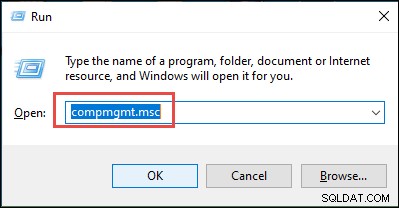
Trin 3: Et Computer Management-vindue vises på skærmen. Her skal du klikke på Tjenester og applikationer afsnit.
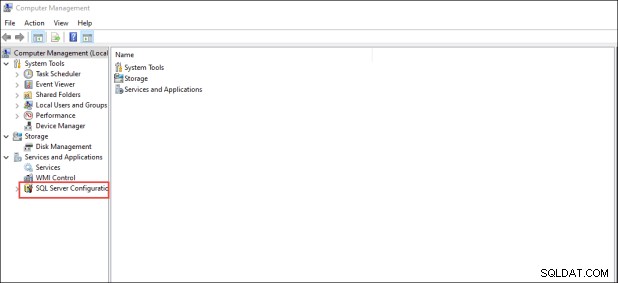
Trin 4: Derefter skal du vælge SQL Server Services.
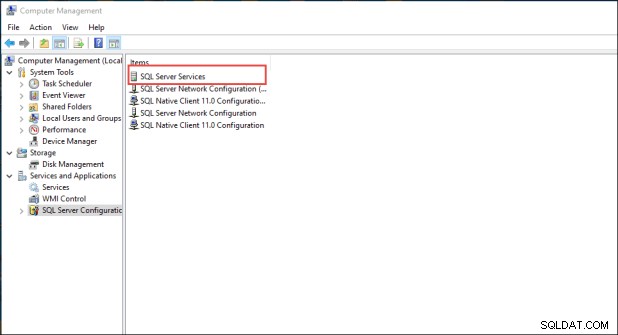
Trin 5: Her får du alle SQL Server-tjenesterne sammen med dens tilstand. Bare stop alle tjenesterne.
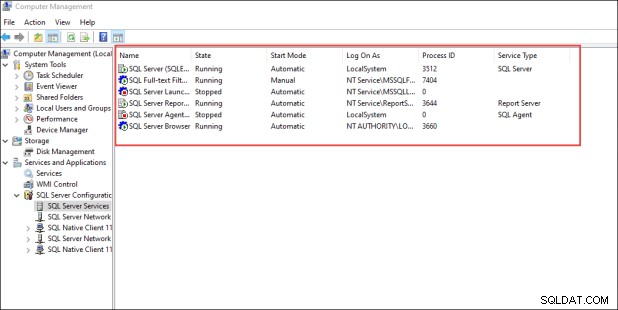
Trin 2:Åbn SQL Password Changer &Gennemse MDF-fil
Når du har stoppet alle tjenester, skal du starte softwaren. På velkomstskærmen vil du se en meget enkel og navigerbar grænseflade. Alle muligheder er klare for dig. Du skal klikke på Gennemse mulighed for at levere 'master.mdf'-filen. SQL Server Master.mdf fil omfatter alle login detaljer, inklusive SA og bruger login konto.
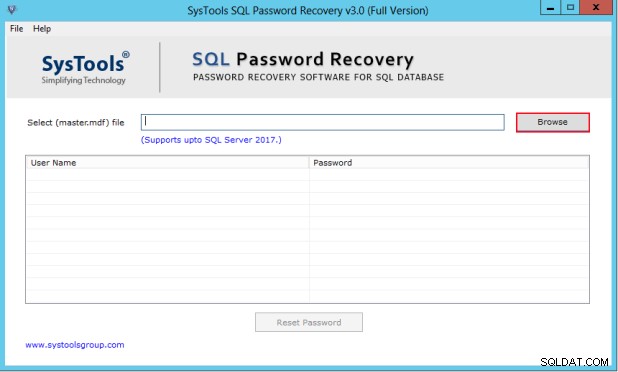
Trin 3:Vælg loginnavnet for at nulstille adgangskoden
Når master.mdf-filscanningen er fuldført, vises alle brugernavne på softwarepanelet, inklusive systemadministrator og bruger sammen med adgangskodestatus entenUKENDT eller Ikke indstillet.
Adgangskodestatus UKENDT betyder – en adgangskode anvendes på dette brugernavn. På den anden side betyder adgangskoden Status Not Set – Ingen adgangskode anvendes på dette loginnavn.
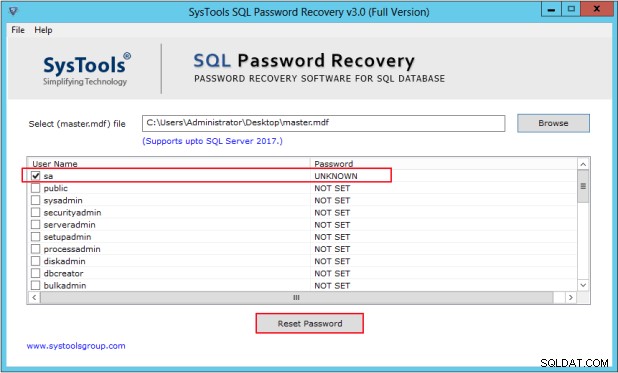
Trin 4:Tid til at nulstille SQL-adgangskoden
Du skal bare markere feltet, der svarer til Brugernavn, og klikke på Nulstil adgangskode knap. En pop-up med adgangskodeindstillinger vises på skærmen. Her skal du indtaste den nye adgangskode og bekræfte adgangskoden ved at indtaste den igen og klikke på OK.
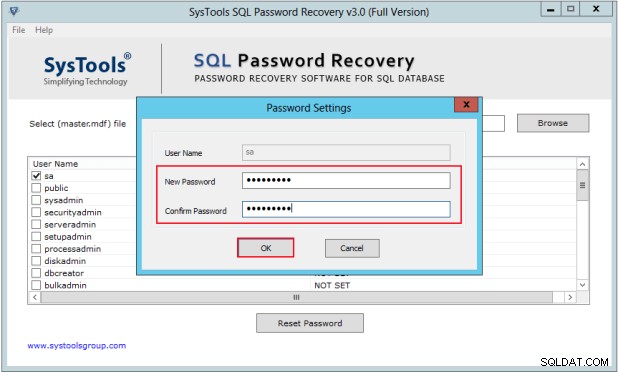
Trin 5:Voila! Adgangskoden nulstilles
Hurra! SQL Server-adgangskoden nulstilles inden for få klik. Log nu på SQL Server Management Studio med dette loginnavn og ny adgangskode.

Sidste ord!
Det handler om, hvordan du nulstiller SQL Server SA eller brugeradgangskode med SQL Password Changer. Så når du stod over for en lignende situation, så installer dette værktøj og glemte alle dine problemer.
